Ebenen sind für ein gut organisiertes Modell grundlegend. Gruppieren Sie verwandte Objekte und steuern Sie die Teile Ihres Modells, die Sie in gleicher Weise sehen, bearbeiten, drucken oder gar rendern. Dies können Sie im Rhino-Ebenenmanager tun, einem Schlüsselelement der Rhino-Benutzeroberfläche.
Verbesserungen des Ebenenmanagers
Rhino für Windows und Mac teilen den gleichen Ebenenmanager mit folgenden Neufunktionen:
- Suchleiste: Macht die Arbeit überschaubarer, wenn die Modelle eine große Anzahl von Ebenen enthalten.
- Schnittstil: Ermöglicht das Zuweisen von Schnittstilen nach Ebene, wenn eine Zuschneideebene zur Erstellung von Querschnitten und Aufrissen für die Dokumentation verwendet wird.
- Unabhängige Modellsichtbarkeit: Modellbereichsebenen verfügen über unabhängige Sichtbarkeit. Die Modellbereichsichtbarkeit wirkt sich in keiner Weise auf Layout- oder Detailansichten im Modell aus, wenn die Spalte Model Ein verwendet wird. Die versatile Ein-Spalte für allgemeine Sichtbarkeit oder “Aus überall” ist weiterhin vorhanden, wie in allen anderen Rhino-Veröffentlichungen.
- Verbessertes Ebenenmanagement: Verbessertes Drag-and-Drop, um Ebenen neue Übergeordnete zuzuweisen und sie neu zu ordnen. Wenn Sie die Pfeile bevorzugen, können Sie diese immer noch verwenden, um Ebenen in Hierarchien anzuordnen und den Standort in der Ebenenliste zu ändern. Die versatile Ein-Spalte für allgemeine Sichtbarkeit oder “Aus überall” ist weiterhin vorhanden, wie in allen anderen Rhino-Veröffentlichungen.
- Rationalisierung der Detail-Konfiguration: Desaktivieren Sie in der Einstellung Neues Detail Ein die Glühbirne. Wenn jetzt zu irgendeinem Layout neue Details hinzugefügt werden, ist diese Ebene bereits aus, was beim Konfigurieren neuer Details Zeit spart.
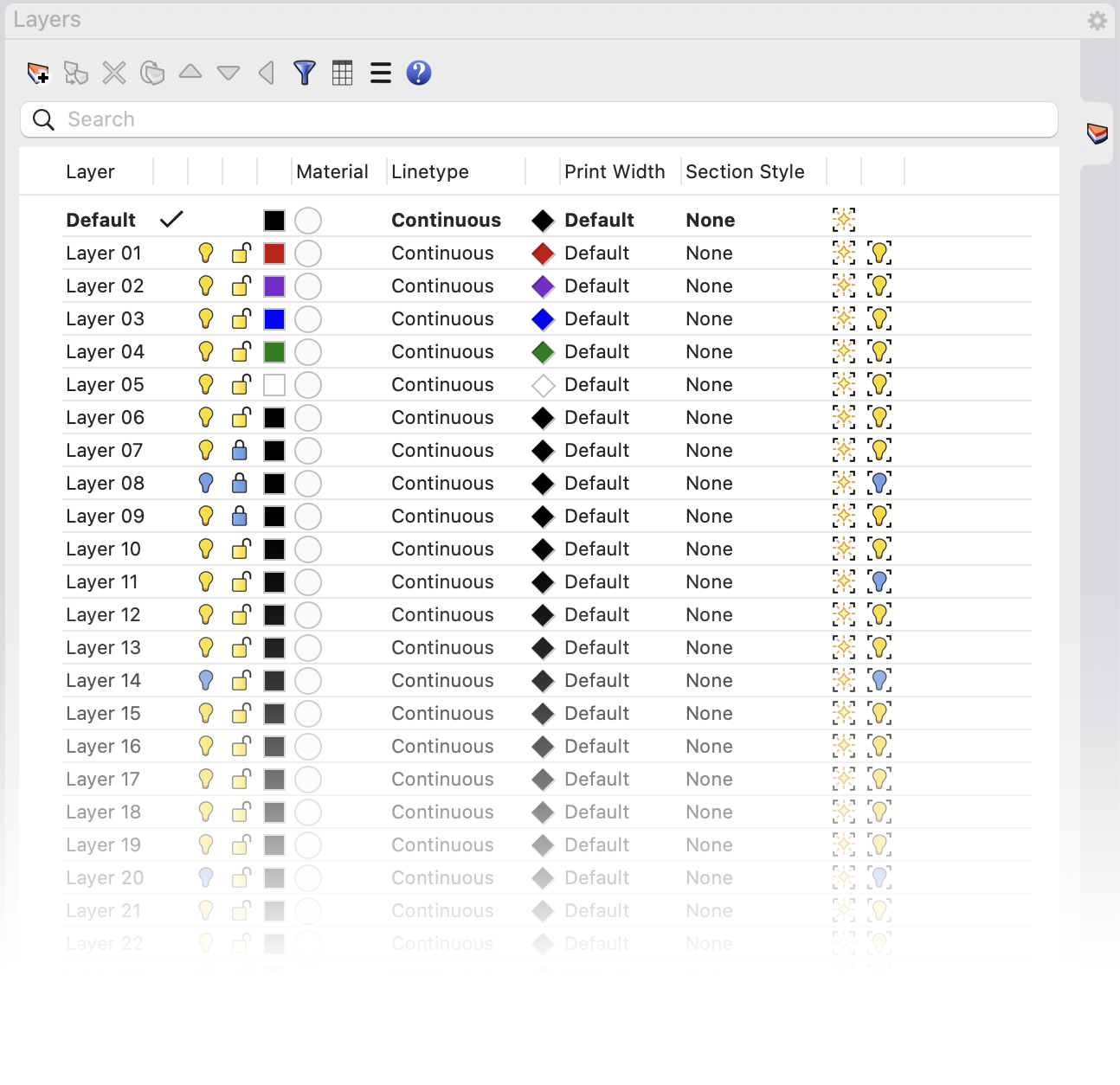
Suchleiste
Eine Suchleiste ist oben auf den Ebenenpanels verfügbar. Die Suchleiste macht die Arbeit überschaubarer, wenn die Modelle eine große Anzahl von Ebenen enthalten. Geben Sie den Text ins Suchfeld ein, um Ebenen nach dem Namen zu suchen.

Schnittstil
Die Spalte Schnittstil ermöglicht das Hinzufügen von Schnittstilen nach Ebene, wenn Sie eine Zuschneideebene zum Erzeugen von Querschnitten und Aufrissen für die Dokumentation verwenden.


Unabhängige Modellsichtbarkeit
Modellbereichsebenen verfügen über unabhängige Sichtbarkeit. Die Modellbereichsichtbarkeit wirkt sich in keiner Weise auf Layout- oder Detailansichten im Modell aus, wenn die Spalte Model Ein verwendet wird. Die versatile Ein-Spalte für allgemeine Sichtbarkeit oder “Aus überall” ist weiterhin vorhanden, wie in allen anderen Rhino-Veröffentlichungen.

Verbessertes Ebenenmanagement
Verbessertes Drag-and-Drop, um Ebenen neue Übergeordnete zuzuweisen und sie neu zu ordnen. Wenn Sie die Pfeile bevorzugen, können diese immer noch verwendet werden, um Ebene-Hierarchien anzuordnen und deren Standort in der Ebenenliste zu ändern.

Rationalisierung der Detail-Konfiguration
Desaktivieren Sie in der Einstellung Neues Detail Ein die Glühbirne. Wenn Sie jetzt zu irgendeinem Layout neue Details hinzufügen, ist diese Ebene bereits aus, was beim Konfigurieren neuer Details Zeit spart.

Ausprobieren
- Laden Sie Rhino 8 Evaluation für Windows oder Mac herunter.
-
Laden Sie das Modell layers-tryit.3dm herunter und öffnen Sie es.
-
Geben Sie den Befehl
Ebeneein um das Ebenen-Panel zu öffnen.
- Deaktivieren Sie in der Spalte Modell Ein die Ebenen Gems-> center stone und Gems -> rose cut. Der Mittelstein und die Edelsteine sind im Modell nicht mehr sichtbar.

Hinweis: Verwenden Sie die Pfeile zur Größenänderung, um die das Ebenen-Panel zu verbreitern und die Spalte Modell Ein zu sehen. Sollte die Spalte Modell Ein nicht verfügbar sein, klicken Sie mit der rechten Maustaste auf eine beliebige Ebenen-Spalte, um die Spalte Modell Ein anzuzeigen.
- Klicken Sie auf das Layout Page 1. Bestätigen Sie, dass die Ebenen Gems-> center stone und Gems -> rose cut beide aktiviert oder sichtbar sind.

- Klicken Sie auf das Ansichtsfenster Perspektive und bestätigen Sie, dass die Ebenen Gems-> center stone und Gems -> rose cut in der Spalte Model On immer noch aktiviert sind. Hier sehen Sie, dass die Modellebenensichtbarkeit bei Verwendung der Spalte Model Ein von der Sichtbarkeit der Detailebene unabhängig ist.
- Aktivieren Sie jetzt im Ansichtsfenster Perspektive die Ebenen Gems-> center stone und Gems -> rose cut in der Spalte Model On erneut.
- Sehen wir nun, wie die Schnittstile konfiguriert werden. Klicken Sie in der Ebenenzeile Ring-> shank auf den Schnittstil. Das Dialogfenster Schnittstil erscheint.
- Für das Muster wählen Sie Grid60, und für die Begrenzungsskalierung Typ
6. Klicken Sie auf OK.

- Klicken Sie in der Ebenenzeile Gems-> center stone auf den Schnittstil.
- Für das Muster klicken Sie auf Vierecke, für Drehung auf Typ
45und für die Begrenzungsskalierung auf Typ6. Klicken Sie auf OK.

- Geben Sie den Befehl
Gumballein und stellen Sie Gumball auf Ein. Aktivieren Sie im Ebenenpanel die Ebene clipping plane und wählen Sie die Zuschneideebene.
- Klicken Sie auf den blauen Pfeil auf dem Gumball und schieben Sie ihn zurück, bis die Ebene durch die Mitte des Rings schneidet. Wenn Sie aufhören zu ziehen, erscheint der Schnittstil auf der jeweiligen Position auf dem Ring. (Verwenden Sie den Punkt auf dem Bildschirm, um den neuen Standort der Zuschneideebene finden zu können.)

- Drücken Sie die Esc-Taste, um die Auswahl der Zuschneideebene aufzuheben.
Bringen Sie Ihre Fragen und Feedback ins Discourse-Forum ein. Urheberschaft des Modells: ART Laurie Robinson, LR Jewelry

